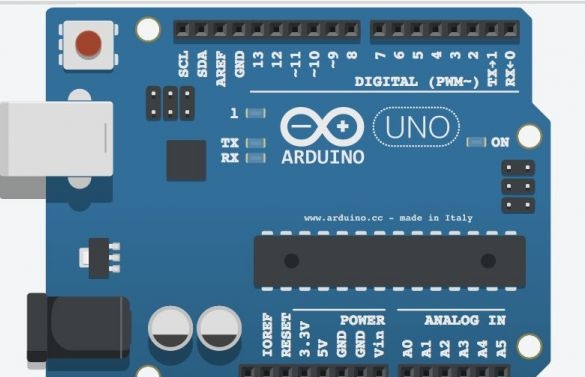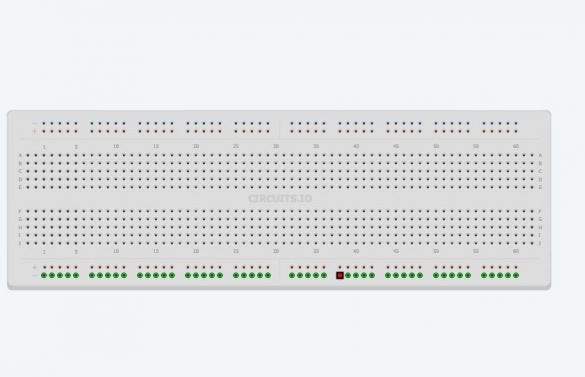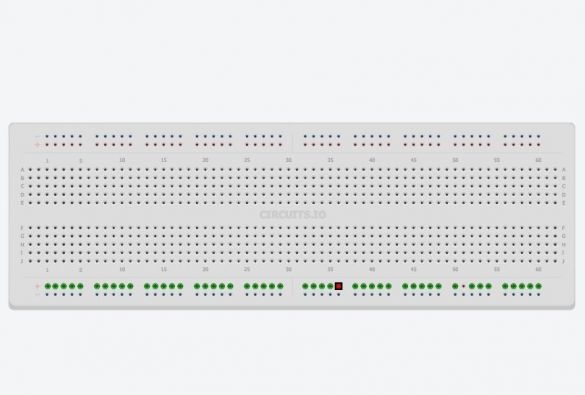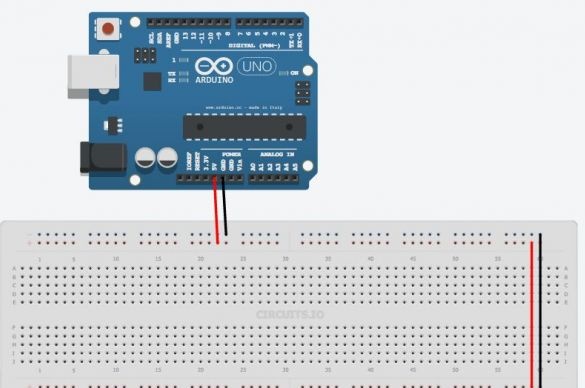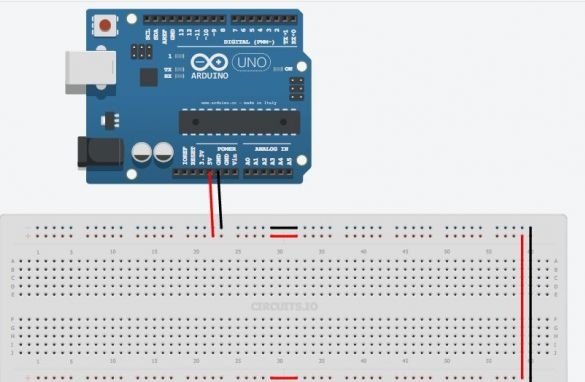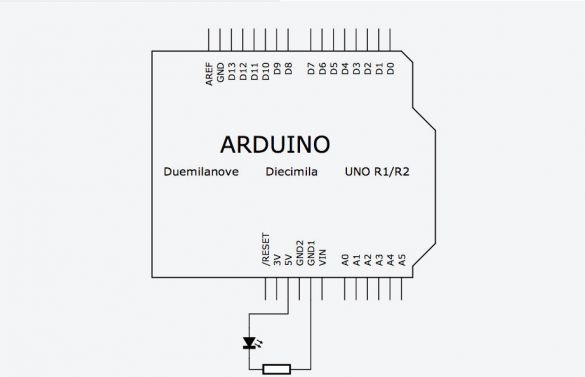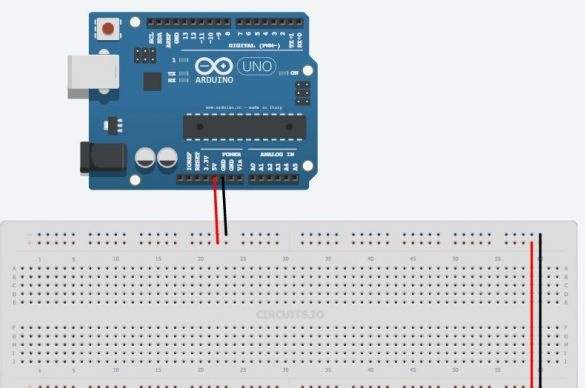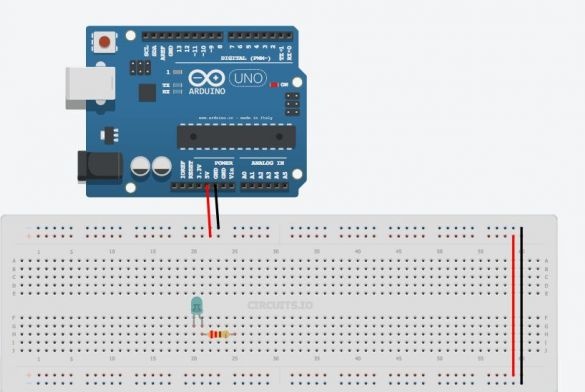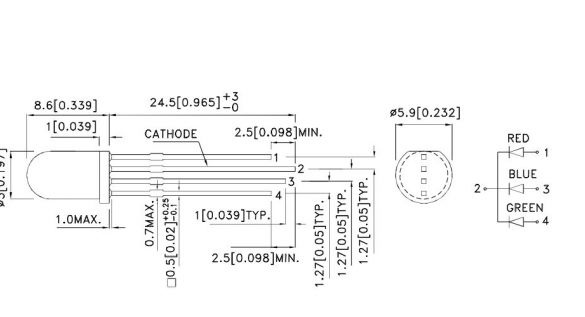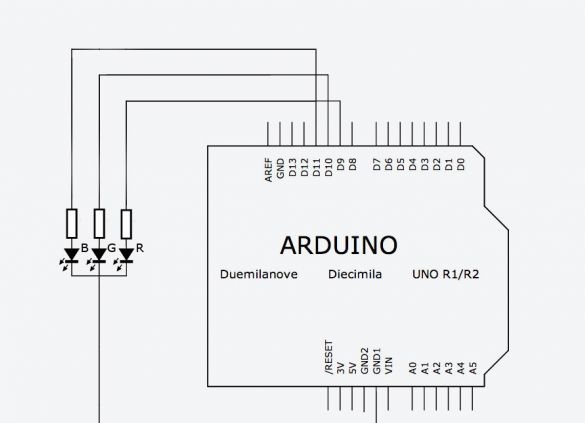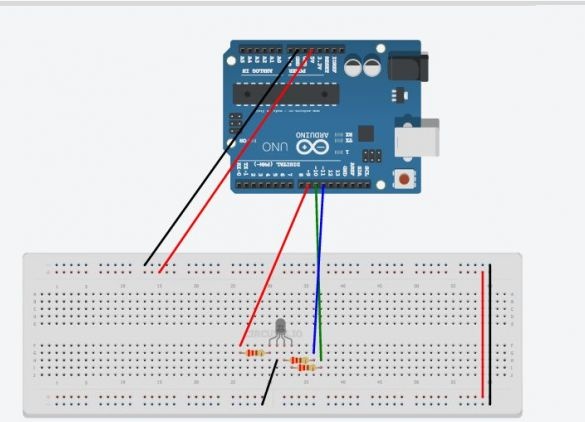Arduino è una scheda microcontrollore che è possibile programmare per controllare dispositivi esterni. Interagisce con il mondo esterno attraverso sensori, motori, LED, altoparlanti ... e persino Internet, rendendolo una piattaforma flessibile per vari progetti. Ci sono alcuni microcontrollori, ma Arduino è popolare per il fatto che vari progetti sono molto attivi e discussi su Internet. Se cerchi su google o youtube, troverai milioni di idee e informazioni per iniziare ad esplorare tu stesso Arduino.
Anche se non hai esperienza nella programmazione di microcontrollori, con Arduino imparerai e imparerai rapidamente qualcosa elettronica usando esperimenti.
Di cosa hai bisogno per iniziare?
Arduino Uno- 1pc
Cavo USB-1 pz
Ponticelli 1pc
Scheda di sviluppo 1 pz
LED rosso 4 pezzi
Resistenza 220 ohm 4 pezzi
Resistenza 10 camere 1 pz
Pulsante senza fissaggio
potenziometro
LED RGB con catodo comune
Tutto questo può essere acquistato in un negozio radio locale o ordinato su Internet.
È stato utilizzato un simulatore online per dimostrare e simulare i circuiti elettrici.
Questo simulatore funziona meglio nel browser Chrome.
Diamo un'occhiata più da vicino all'Arduino.
Arduino non è un computer di grandi dimensioni a cui possono connettersi circuiti esterni. Arduino Uno utilizza Atmega 328P
Questo è il chip più grande sulla scheda. Questo chip esegue i programmi che sono memorizzati nella sua memoria. È possibile scaricare il programma tramite USB utilizzando l'IDE Arduino. La porta USB fornisce anche alimentazione all'Arduino.
C'è un connettore di alimentazione separato. Ci sono due uscite sulla scheda, etichettate 5v e 3.3v, che sono necessarie per alimentare vari dispositivi. Troverai anche pin contrassegnati come GND, questi sono cavi di massa (la terra è 0 V). La piattaforma Arduino ha anche 14 uscite digitali (pin), contrassegnate con numeri da 0 a 13, che sono collegate a nodi esterni e hanno due stati, alto o basso (acceso o spento). Questi contatti possono funzionare come uscite o come ingressi, ad es. possono trasmettere alcuni dati e controllare dispositivi esterni o ricevere dati da dispositivi. Le seguenti conclusioni alla lavagna sono designate A0-A5. Questi sono ingressi analogici che possono ricevere dati da vari sensori. Ciò è particolarmente utile quando è necessario misurare un intervallo, ad esempio la temperatura. Gli ingressi analogici hanno funzioni aggiuntive che possono essere attivate separatamente.
Come usare una breadboard.
È necessaria una breadboard per collegare temporaneamente le parti, per verificare come funziona il dispositivo, prima di saldare tutto insieme.
Tutti i seguenti esempi sono raccolti su una breadboard in modo da poter apportare rapidamente modifiche al circuito e riutilizzare le parti senza preoccuparsi della saldatura.
La breadboard ha file di fori in cui è possibile inserire parti e fili. Alcuni di questi fori sono collegati elettricamente tra loro.
Le due file superiore e inferiore sono collegate in serie lungo l'intera scheda. Queste file vengono utilizzate per alimentare il circuito. Può essere 5v o 3.3v, ma in ogni caso, la prima cosa che devi fare è connettere 5v e GND alla breadboard, come mostrato in figura. A volte queste connessioni di fila possono essere interrotte nel mezzo della scheda, quindi, se necessario, è possibile collegarle, come mostrato nella figura.
I fori rimanenti situati al centro della tavola sono raggruppati in cinque fori. Sono usati per collegare le parti del circuito.
La prima cosa che colleghiamo al nostro microcontrollore è il LED. Lo schema dei collegamenti elettrici è mostrato in figura.
Perché ho bisogno di una resistenza nel circuito? In questo caso, limita la corrente che passa attraverso il LED. Ogni LED è progettato per una corrente specifica e se questa corrente è maggiore, il LED non funzionerà. Scopri quale valore il resistore dovrebbe usare la legge di Ohm. Per coloro che non conoscono o hanno dimenticato, la legge di Ohm afferma che esiste una dipendenza lineare della corrente dalla tensione. Cioè, più applichiamo tensione al resistore, più corrente scorrerà attraverso di esso.
V = I * R
dove V-tensione attraverso la resistenza
io- corrente attraverso la resistenza
R- resistenza da trovare.
Innanzitutto, dobbiamo scoprire la tensione attraverso il resistore. La maggior parte dei LED da 3 mm o 5 mm che utilizzerai hanno una tensione operativa di 3 V. Quindi, sul resistore dobbiamo pagare 5-3 = 2v.
Quindi calcoliamo la corrente che passa attraverso il resistore.
La maggior parte dei LED da 3 e 5 mm si illuminano a piena luminosità con una corrente di 20 mA. Una corrente superiore a questa può disabilitarle e una corrente di potenza inferiore ne ridurrà la luminosità, senza causare alcun danno.
Quindi, vogliamo accendere il LED nel circuito 5v in modo che abbia una corrente di 20mA. Poiché tutte le parti sono incluse in un circuito, la resistenza avrà anche una corrente di 20 mA.
Abbiamo capito
2 V = 20 mA * R
2 V = 0,02 A * R
R = 100 ohm
100 Ohm è la resistenza minima, è meglio usarne un po 'di più, perché i LED hanno alcune variazioni nelle caratteristiche.
In questo esempio, viene utilizzata una resistenza da 220 ohm. Solo perché l'autore ne ha molti: wink :.
Inserire il LED nei fori al centro della scheda in modo che il suo terminale lungo sia collegato a uno dei terminali della resistenza. Collegare la seconda estremità della resistenza a 5 V e collegare la seconda uscita del LED a GND. Il LED dovrebbe accendersi.
Si noti che esiste una differenza nel modo in cui collegare il LED. La corrente scorre da un terminale più lungo a uno più corto. Nel diagramma si può immaginare che la corrente fluisca nella direzione in cui è diretto il triangolo. Prova a capovolgere il LED e vedrai che non si accenderà.
Ma come si collega il resistore, non c'è alcuna differenza. Puoi capovolgerlo o provare a collegarlo all'altra uscita del LED, ciò non influirà sul funzionamento del circuito. Limiterà comunque la corrente attraverso il LED.
Anatomia di uno schizzo di Arduino.
I programmi per Arduino sono chiamati sketch. Sono costituiti da due funzioni principali. funzione configurazione e funzione cappio
all'interno di questa funzione configurerai tutte le impostazioni di base. Quali conclusioni lavoreranno su input o output, quali librerie per connettere, inizializzano le variabili. funzione Setup () Inizia solo una volta durante lo schizzo, all'avvio del programma.
questa è la funzione principale che viene eseguita dopo setup (). In realtà, questo è il programma stesso. Questa funzione verrà eseguita a tempo indeterminato fino allo spegnimento.
LED lampeggiante Arduino
In questo esempio, collegheremo un circuito con un LED a uno dei pin digitali di Arduino e lo accenderemo e spegneremo usando il programma, e imparerai anche diverse utili funzioni.
- questa funzione è utilizzata in setup () parti del programma e serve per inizializzare le conclusioni che userete come input (INPUT) o esci (USCITA). Non è possibile leggere o scrivere dati dal pin fino a quando non vengono impostati di conseguenza pinMode. Questa funzione ha due argomenti: PinNumber- Questo è il numero pin che utilizzerai.
modo- imposta il funzionamento del pin. All'ingresso (INPUT) o esci (USCITA). Per accendere il LED dobbiamo dare un segnale DA Arduino. Per fare ciò, configuriamo il pin per uscire.
- questa funzione serve per impostare lo stato (Stato) perno (PinNumber). Ci sono due stati principali (in generale ce ne sono 3), uno è ALTA, il pin sarà 5v, un altro è basso e il pin sarà 0v. Quindi, per illuminare il LED, dobbiamo impostare un livello elevato sul pin collegato al LED ALTA.
- ritardo. Serve a ritardare il programma per un periodo specificato in ms.
Di seguito è riportato il codice che fa lampeggiare il LED.
// LED lampeggiante
int ledPin = 7; // Pin Arduino a cui è collegato il LED
void setup () {
pinMode (ledPin, OUTPUT); // imposta il pin su EXIT
}
void loop () {
digitalWrite (ledPin, HIGH); // illumina il LED
ritardo (1000); // ritardo 1000 ms (1 sec)
digitalWrite (ledPin, LOW); // Spegni il LED
ritardo (1000); // attendere 1 sec
}Una piccola spiegazione sul codice.
Le righe che iniziano con "//" sono commenti di Arduino che le ignorano.
Tutti i comandi finiscono con un punto e virgola; se li dimentichi, riceverai un messaggio di errore.
ledPinè una variabile. Le variabili vengono utilizzate nei programmi per memorizzare valori. In questo esempio, la variabile ledPin assegnato un valore di 7, questo è il numero pin dell'Arduino. Quando Arduino nel programma incontra una stringa con una variabile ledPin , utilizzerà il valore specificato in precedenza.
Quindi registra pinMode (ledPin, OUTPUT) simile al record pinMode (7, OUTPUT).
Ma nel primo caso, è sufficiente cambiare la variabile e cambierà in ogni riga in cui viene utilizzata, e nel secondo caso, per cambiare la variabile, è necessario apportare modifiche alle penne in ciascun comando.
nella prima riga indica il tipo di variabile. Quando si programma Arduino, è importante dichiarare sempre il tipo di variabili. Per ora, devi solo saperlo INT annuncia numeri negativi e positivi.
Di seguito è presentato modellismo schizzo. Premere start per visualizzare il funzionamento del circuito.
Come previsto, il LED si spegne e si illumina dopo un secondo. Prova a cambiare il ritardo per vedere come funziona.
Gestione di più LED.
In questo esempio, imparerai come controllare più LED. Per fare ciò, installare altri 3 LED sulla scheda e collegarli ai resistori e ai pin di Arduino, come mostrato di seguito.
Per accendere e spegnere i LED a turno, è necessario scrivere un programma come questo:
// Lampeggiamento multi LED
int led1Pin = 4;
int led2Pin = 5;
int led3Pin = 6;
int led4Pin = 7;
void setup () {
// imposta i pin come EXIT
pinMode (led1Pin, OUTPUT);
pinMode (led2Pin, OUTPUT);
pinMode (led3Pin, OUTPUT);
pinMode (led4Pin, OUTPUT);
}
void loop () {
digitalWrite (led1Pin, HIGH); // illumina il LED
ritardo (1000); // ritardo 1 sec
digitalWrite (led1Pin, LOW); // spegni il LED
ritardo (1000); // ritardo 1 sec
// fa lo stesso per gli altri 3 LED
digitalWrite (led2Pin, HIGH); // illumina il LED
ritardo (1000); // ritardo 1 sec
digitalWrite (led2Pin, LOW); // spegni il LED
ritardo (1000); // ritardo 1 sec
digitalWrite (led3Pin, HIGH); // illumina il LED
ritardo (1000); // ritardo 1 sec
digitalWrite (led3Pin, LOW); // spegni il LED
ritardo (1000); // ritardo 1 sec
digitalWrite (led4Pin, HIGH); // illumina il LED
ritardo (1000); // ritardo 1 sec
digitalWrite (led4Pin, LOW); // spegni il LED
ritardo (1000); // ritardo 1 sec
}Questo programma funzionerà bene, ma questa non è la soluzione più razionale. Il codice deve essere modificato. Affinché il programma funzioni ripetutamente, useremo il costrutto chiamato.
I cicli sono utili quando è necessario ripetere più volte la stessa azione. Nel codice sopra, ripetiamo le righe
digitalWrite (led4Pin, HIGH);
ritardo (1000);
digitalWrite (led4Pin, LOW);
ritardo (1000); codice di schizzo completo in allegato
Regolazione della luminosità del LED
A volte è necessario modificare la luminosità dei LED nel programma. Questo può essere fatto usando il comando analogWrite (). Questo comando accende e spegne il LED così rapidamente che l'occhio non vede questo sfarfallio. Se il LED viene acceso metà del tempo e metà del tempo, apparirà visivamente che è acceso a metà della sua luminosità. Questo è chiamato modulazione della larghezza degli impulsi (PWM o PWM in inglese). PWM è usato abbastanza spesso, poiché può essere usato per controllare il componente "analogico" usando un codice digitale. Non tutti i pin Arduino sono adatti a questi scopi. Solo quelle conclusioni attorno alle quali viene disegnata tale designazione "~".Lo vedrai accanto ai pin 3,5,6,9,10,11.
Collega uno dei tuoi LED a una delle uscite PWM (per l'autore, questo è il pin 9). Ora esegui il LED lampeggiante dello schizzo, ma prima modifica il comando digitalWrite () su analogWrite (). analogWrite () Ha due argomenti: il primo è il numero del pin e il secondo è il valore PWM (0-255), applicato ai LED, questa sarà la loro luminosità e, per i motori elettrici, la velocità di rotazione. Di seguito è riportato un codice di esempio per la diversa luminosità del LED.
// Cambia la luminosità del LED
int ledPin = 9; // LED collegato a questo pin
void setup () {
pinMode (ledPin, OUTPUT); // inizializza il pin su output
}
void loop () {
analogWrite (ledPin, 255); // piena luminosità (255/255 = 1)
ritardo (1000); // pausa 1 sec
digitalWrite (ledPin, LOW); // spegni il LED
ritardo (1000); // pausa 1 sec
analogWrite (ledPin, 191); // luminosità a 3/4 (191/255 ~ = 0.75)
ritardo (1000); // pausa 1 sec
digitalWrite (ledPin, LOW); // spegni il LED
ritardo (1000); // pausa 1 sec
analogWrite (ledPin, 127); // mezza luminosità (127/255 ~ = 0,5)
ritardo (1000); // pausa 1 sec
digitalWrite (ledPin, LOW); // spegni il LED
ritardo (1000); // pausa 1 sec
analogWrite (ledPin, 63); // luminosità al quarto (63/255 ~ = 0,25)
ritardo (1000); // pausa 1 sec
digitalWrite (ledPin, LOW); // spegni il LED
ritardo (1000); // pausa 1 sec
}
Prova a cambiare il valore PWM nel comando analogWrite ()per vedere come influenza la luminosità.
Successivamente, imparerai come regolare la luminosità uniformemente da zero a zero. Ovviamente puoi copiare un pezzo di codice 255 volte
analogWrite (ledPin, luminosità);
ritardo (5); // breve ritardo
luminosità = luminosità + 1;
Ma capisci: non sarà pratico. Per fare ciò, è meglio usare il ciclo FOR che è stato usato in precedenza.
L'esempio seguente utilizza due cicli, uno per ridurre la luminosità da 255 a 0
per (int luminosità = 0; luminosità = 0; luminosità -) {
analogWrite (ledPin, luminosità);
ritardo (5);
}
ritardo (5) utilizzato per rallentare la velocità di salita e discesa della luminosità 5 * 256 = 1280 ms = 1,28 sec.)
La prima riga utilizza "Brightness"in modo che il valore della luminosità diminuisca di 1 ogni volta che il ciclo si ripete. Si noti che il ciclo funzionerà fino a quando luminosità> = 0Sostituzione del segno > sul segno >= abbiamo incluso 0 nella gamma di luminosità. Questo schizzo è modellato di seguito.
// cambia uniformemente la luminosità
int ledPin = 9; // Il LED è collegato a questo pin
void setup () {
pinMode (ledPin, OUTPUT); // inizializza il pin per uscire
}
void loop () {
// aumenta gradualmente la luminosità (da 0 a 255)
per (int luminosità = 0; luminosità = 0; luminosità -) {
analogWrite (ledPin, luminosità);
ritardo (5);
}
ritardo (1000); // attendere 1 sec
// diminuisce uniformemente la luminosità (da 255 a 0)
per (int luminosità = 255; luminosità> = 0; luminosità -) {
analogWrite (ledPin, luminosità);
ritardo (5);
}
ritardo (1000); // attendere 1 sec
}
}Questo non è molto visibile, ma l'idea è chiara.
LED RGB e Arduino
Il LED RGB è in realtà tre LED di diversi colori in un unico alloggiamento.
Compresi diversi LED con diversa luminosità, è possibile combinare e ottenere colori diversi. Per Arduino, dove il numero di gradazioni di luminosità è 256, si ottengono 256 ^ 3 = 16581375 colori possibili. In realtà, ovviamente, ce ne saranno meno.
Il LED che useremo è il catodo comune. ie tutti e tre i LED sono strutturalmente collegati da catodi ad un terminale. Collegheremo questo pin al pin GND. I restanti terminali, attraverso i resistori di limitazione, devono essere collegati ai terminali PWM. L'autore ha utilizzato le conclusioni 9-11, pertanto sarà possibile controllare ciascun LED separatamente. Il primo schizzo mostra come accendere ciascun LED separatamente.
// LED RGB - test
// connessioni pin
int rosso = 9;
int green = 10;
int blue = 11;
void setup () {
pinMode (rosso, OUTPUT);
pinMode (blu, OUTPUT);
pinMode (verde, OUTPUT);
}
void loop () {
// accende / spegne il LED rosso
digitalWrite (rosso, ALTO);
ritardo (500);
digitalWrite (rosso, BASSO);
ritardo (500);
// accende / spegne il LED verde
digitalWrite (verde, ALTA);
ritardo (500);
digitalWrite (verde, BASSO);
ritardo (500);
// accende / spegne il LED blu
digitalWrite (blu, ALTA);
ritardo (500);
digitalWrite (blu, BASSO);
ritardo (500);
}L'esempio seguente utilizza i comandi analogWrite () e per ottenere vari valori di luminosità casuali per i LED. Vedrai diversi colori cambiare casualmente.
// LED RGB - colori casuali
// connessioni pin
int rosso = 9;
int green = 10;
int blue = 11;
void setup () {
pinMode (rosso, OUTPUT);
pinMode (blu, OUTPUT);
pinMode (verde, OUTPUT);
}
void loop () {
// scegli un colore casuale
analogWrite (rosso, casuale (256));
analogWrite (blu, casuale (256));
analogWrite (verde, casuale (256));
delay (1000); // aspetta un secondo
}Casuale (256)-Ritorna un numero casuale nell'intervallo da 0 a 255.
Nel file allegato c'è uno schizzo che mostra transizioni fluide di colori da rosso a verde, quindi a blu, rosso, verde, ecc.
Uno schizzo di esempio funziona, ma c'è molto codice duplicato. Puoi semplificare il codice scrivendo la tua funzione di aiuto, che cambierà senza problemi da un colore all'altro.
Ecco come sarà:
Diamo un'occhiata alla definizione di una funzione in parti. Funzione chiamata fader e ha due argomenti. Ogni argomento è separato da una virgola e ha un tipo dichiarato nella prima riga della definizione della funzione: fader vuoto (int color1, int color2). Vedi che entrambi gli argomenti sono dichiarati come inte vengono assegnati nomi color1 e color2 come variabili condizionali per la definizione di una funzione. vuoto significa che la funzione non restituisce alcun valore, esegue semplicemente comandi. Se fosse necessario scrivere una funzione che ha restituito il risultato della moltiplicazione, sarebbe simile al seguente:
moltiplicatore int (int number1, int number2) {
int product = number1 * number2;
prodotto di ritorno;
} Nota come abbiamo dichiarato il Tipo int come tipo di ritorno invece
vuoto.
All'interno della funzione ci sono comandi che hai già usato nello schizzo precedente, solo i numeri dei pin sono stati sostituiti color1 e color2. Funzione chiamata fader, i suoi argomenti sono calcolati come color1 = rosso e color2 = verde. Lo schizzo completo dell'archivio usando le funzioni
pulsante
Nel prossimo schizzo, verrà utilizzato un pulsante con contatti normalmente aperti, senza fissaggio.
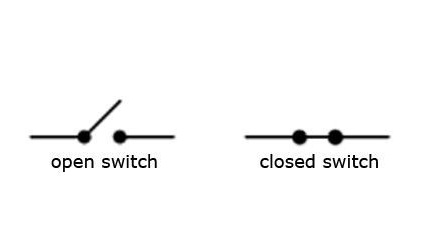
Ciò significa che mentre il pulsante non viene premuto, la corrente non scorre attraverso di esso e, dopo il rilascio, il pulsante ritorna nella posizione originale.
Nel circuito, oltre al pulsante, viene utilizzata una resistenza. In questo caso, non limita la corrente, ma "tira" il pulsante su 0v (GND). ie finché il pulsante non viene premuto sul pin dell'Arduino a cui è collegato, il livello sarà basso. La resistenza utilizzata nel circuito da 10 kΩ.
// definisce il clic sul pulsante
int buttonPin = 7;
void setup () {
pinMode (buttonPin, INPUT); // inizializza il pin di input
Serial.begin (9600); // inizializza la porta seriale
}
void loop () {
if (digitalRead (buttonPin) == HIGH) {// se viene premuto il pulsante
Serial.println ("premuto"); // stampa "premuto"
} altro {
Serial.println ("non compresso"); // altrimenti "non compresso"
}
}Ci sono diverse nuove squadre in questo schizzo.
-Questo comando prende il valore Alto (alto livello) e basso (basso livello) dell'uscita che stiamo verificando. In precedenza, in setup (), questo output deve essere configurato per l'input.
; // dove buttonPin è il numero pin a cui è collegato il pulsante.
La porta seriale consente di inviare messaggi Arduino al computer, mentre il controller stesso esegue il programma. Ciò è utile per il debug di un programma, l'invio di messaggi ad altri dispositivi o applicazioni. Per abilitare il trasferimento di dati tramite la porta seriale (noto anche come UART o USART), è necessario inizializzarlo in setup ()
Serial.begin () ha solo un argomento è la velocità di trasferimento dei dati tra Arduino e il computer.
schizzo, viene utilizzato un comando per visualizzare un messaggio sullo schermo nell'IDE Arduino (Strumenti >> Monitor seriale).
- il design consente di controllare l'avanzamento del programma combinando diversi controlli in un unico posto.
Se (if) digitalRead restituisce HIGH, la parola "premuto" viene visualizzata sul monitor. Altrimenti (altrimenti) la parola "spremuto" viene visualizzata sul monitor. Ora puoi provare ad accendere e spegnere il LED con il semplice tocco di un pulsante.
// rilevamento della pressione di un pulsante con uscita a LED
int buttonPin = 7;
int ledPin = 8;
void setup () {
pinMode (buttonPin, INPUT); // questa volta imposteremo il pin del pulsante come INPUT
pinMode (ledPin, OUTPUT);
Serial.begin (9600);
}
void loop () {
if (digitalRead (buttonPin) == HIGH) {
digitalWrite (ledPin, HIGH);
Serial.println ("premuto");
} altro {
digitalWrite (ledPin, LOW);
Serial.println ("non compresso");
}
}Ingresso analogico
analogRead consente di leggere i dati da uno dei pin analogici di Arduino e visualizza un valore compreso tra 0 (0 V) e 1023 (5 V). Se la tensione sull'ingresso analogico è 2,5 V, verrà stampato 2,5 / 5 * 1023 = 512
analogRead ha solo un argomento: questo è il numero dell'ingresso analogico (A0-A5). Il seguente schizzo fornisce un codice per leggere la tensione da un potenziometro. Per fare ciò, collegare un resistore variabile, i pin estremi ai pin 5V e GND e il pin centrale per immettere A0.
Esegui il codice seguente e osserva nel monitor seriale come cambiano i valori in base alla rotazione della manopola del resistore.
// ingresso analogico
int potPin = A0; // l'uscita centrale del potenziometro è collegata a questo pin
void setup () {
// il pin analogico è abilitato per impostazione predefinita, quindi l'inizializzazione non è necessaria
Serial.begin (9600);
}
void loop () {
int potVal = analogRead (potPin); // potVal è un numero compreso tra 0 e 1023
Serial.println (potVal);
}Lo schizzo successivo combina uno schizzo a pulsante e uno schizzo di controllo della luminosità a LED. Il LED si accenderà dal pulsante e il potenziometro controllerà la luminosità del bagliore.
// rilevamento della pressione di un pulsante con uscita a LED e intensità variabile
int buttonPin = 7;
int ledPin = 9;
int potPin = A0;
void setup () {
pinMode (buttonPin, INPUT);
pinMode (ledPin, OUTPUT);
Serial.begin (9600);
}
void loop () {
if (digitalRead (buttonPin) == HIGH) {// se il pulsante è premuto
int analogVal = analogRead (potPin);
int scaledVal = map (analogVal, 0, 1023, 0, 255);
analogWrite (ledPin, scaledVal); // attiva il led con intensità impostata dal pot
Serial.println ("premuto");
} altro {
digitalWrite (ledPin, LOW); // disattiva se il pulsante non viene premuto
Serial.println ("non compresso");
}
}